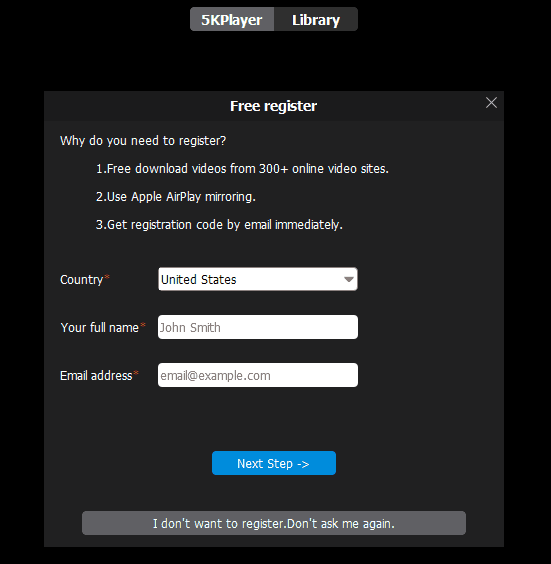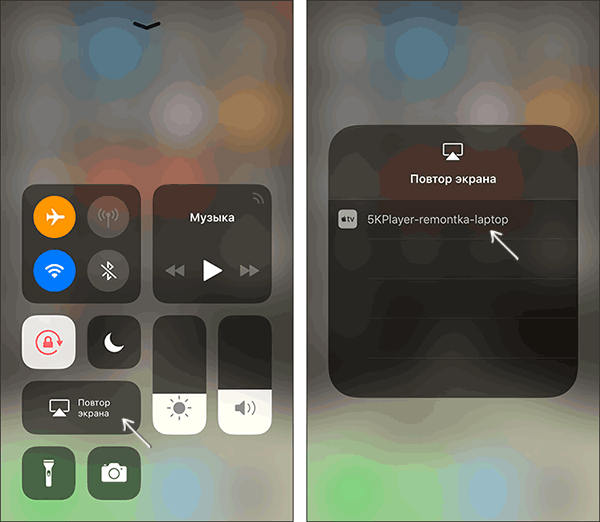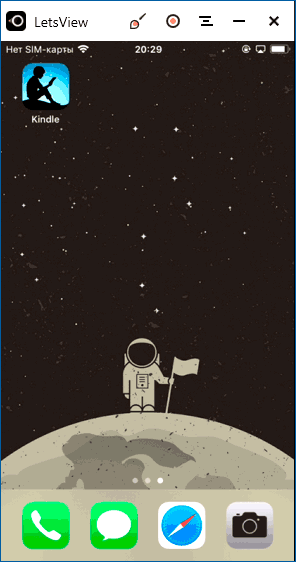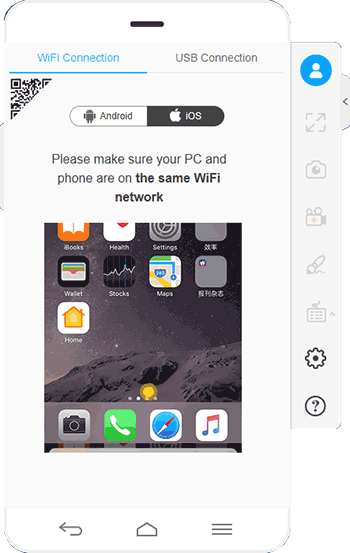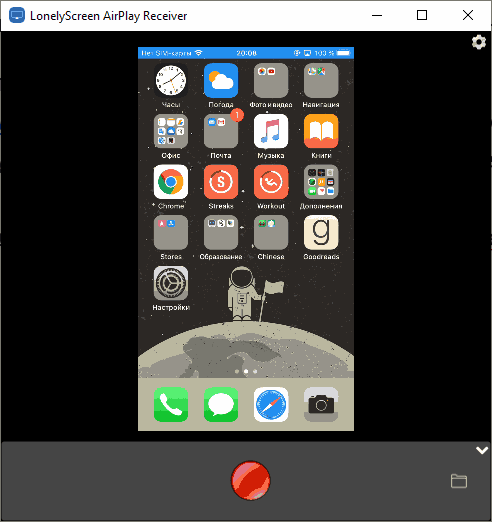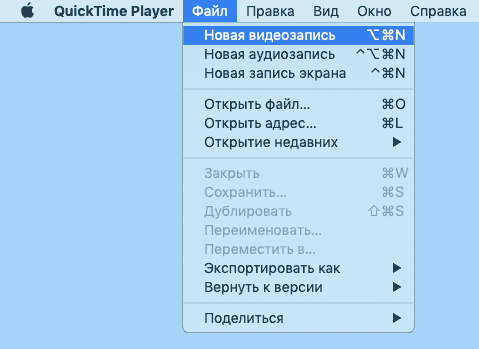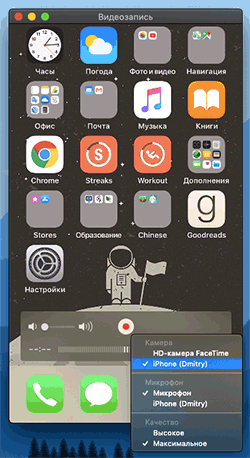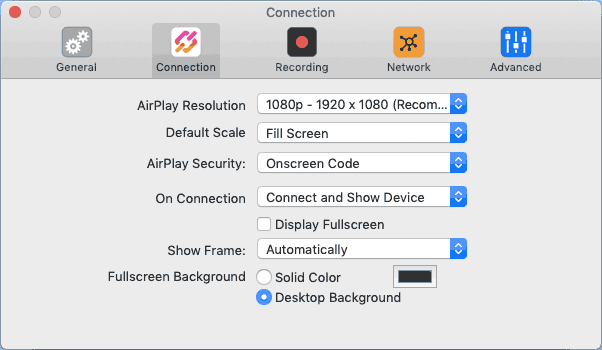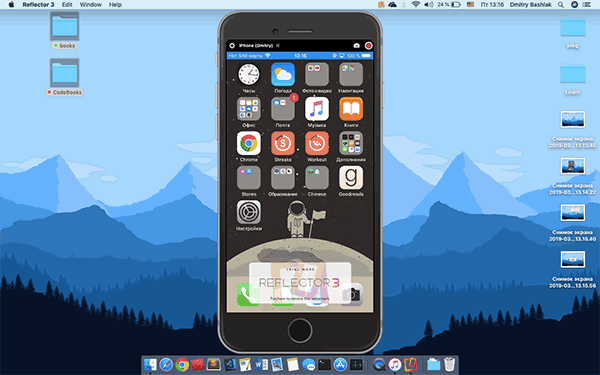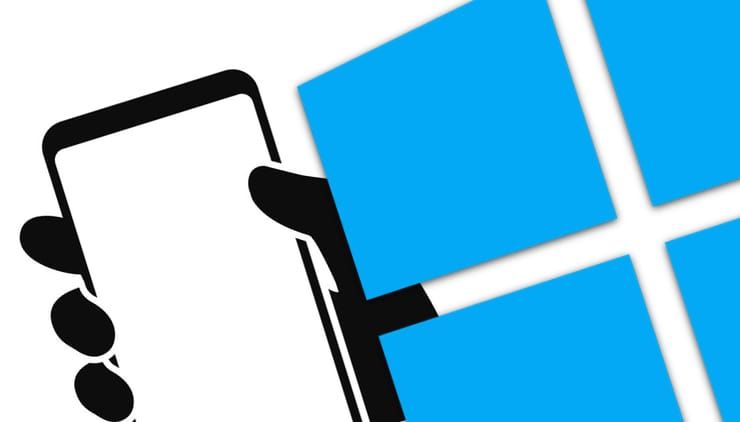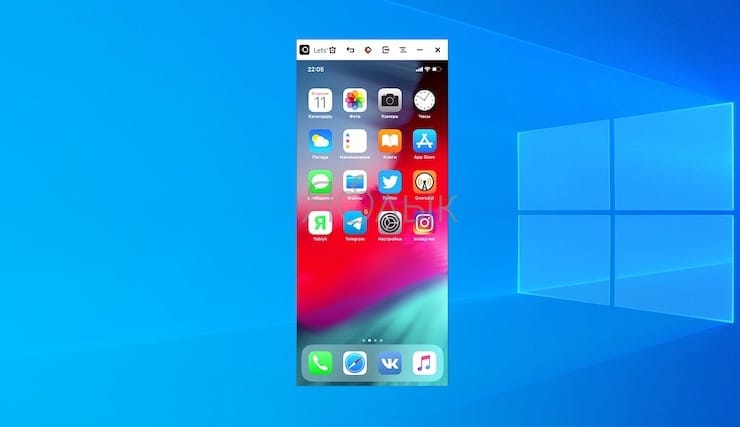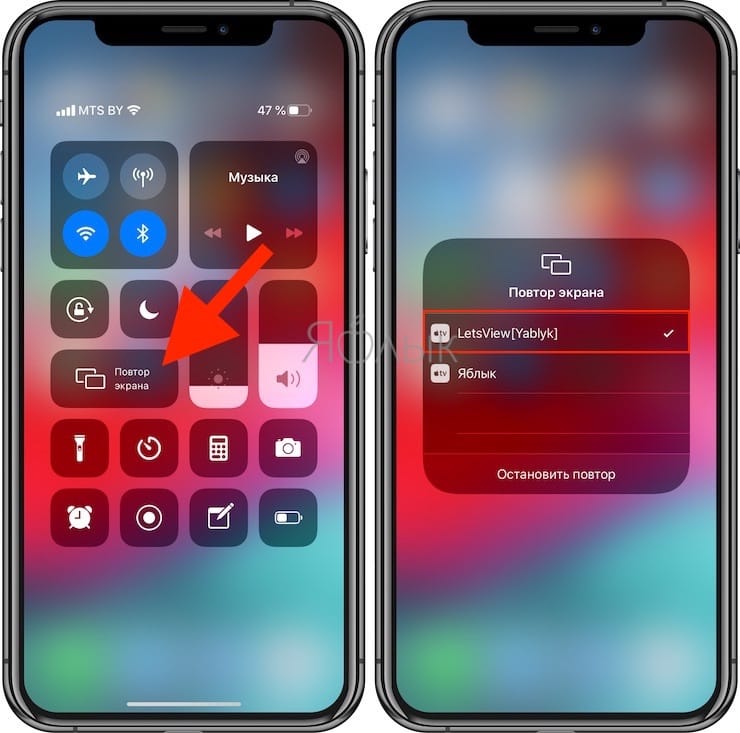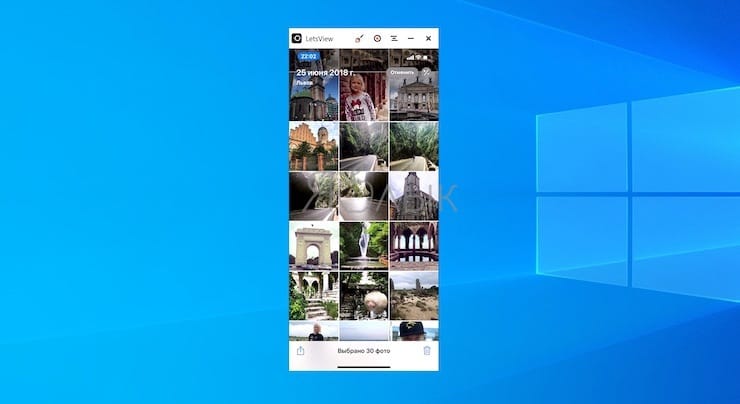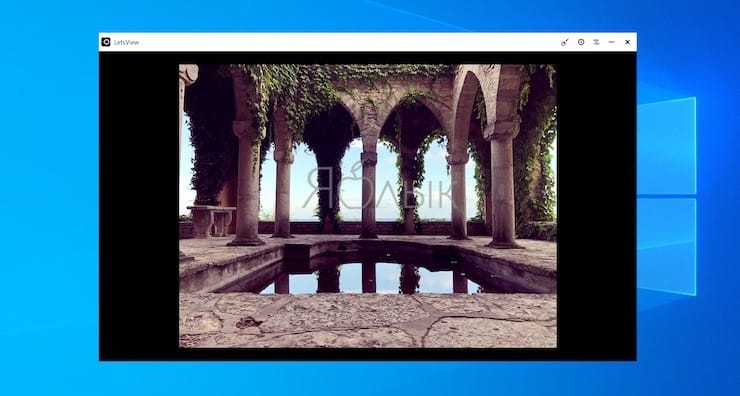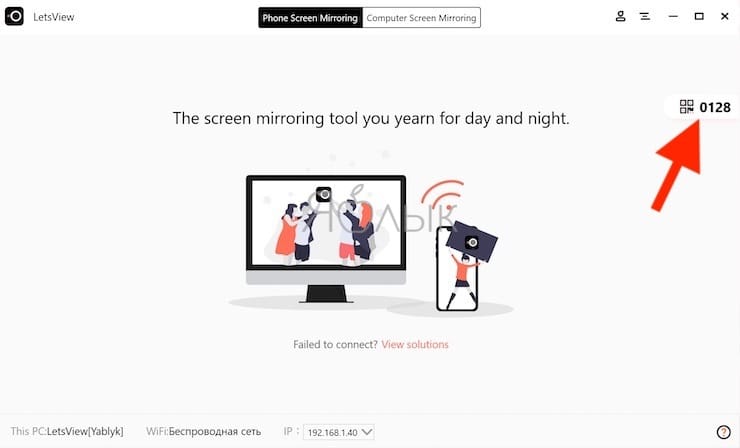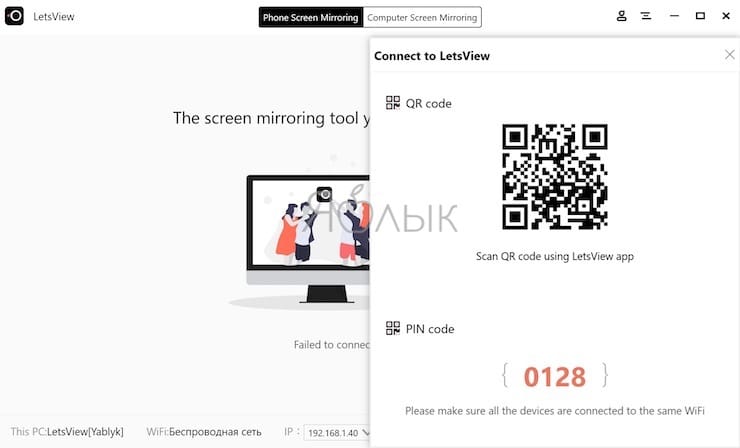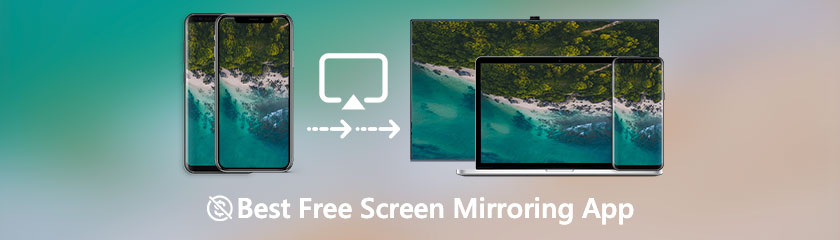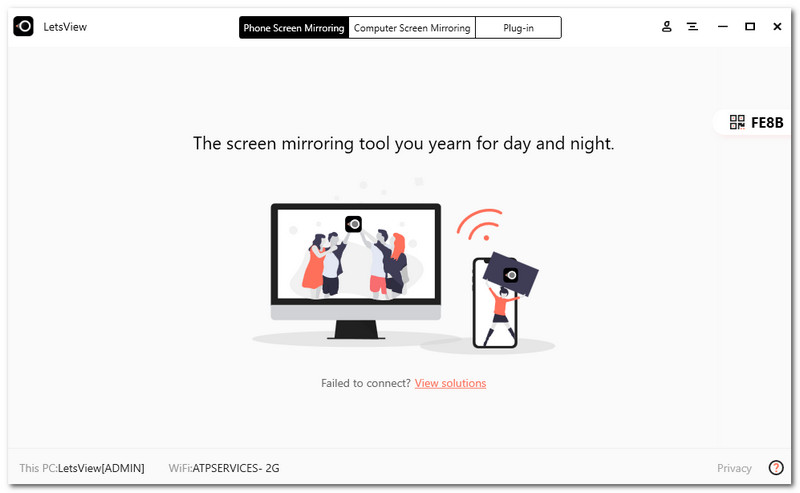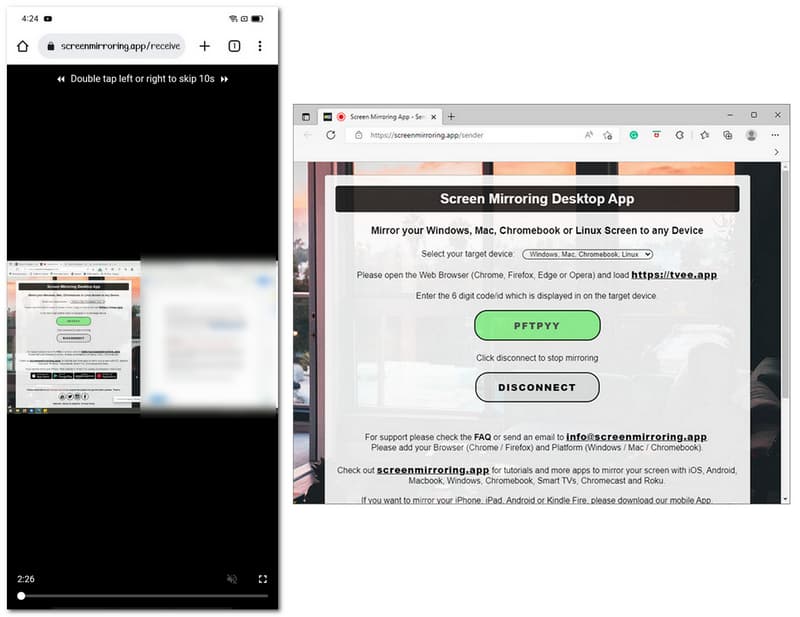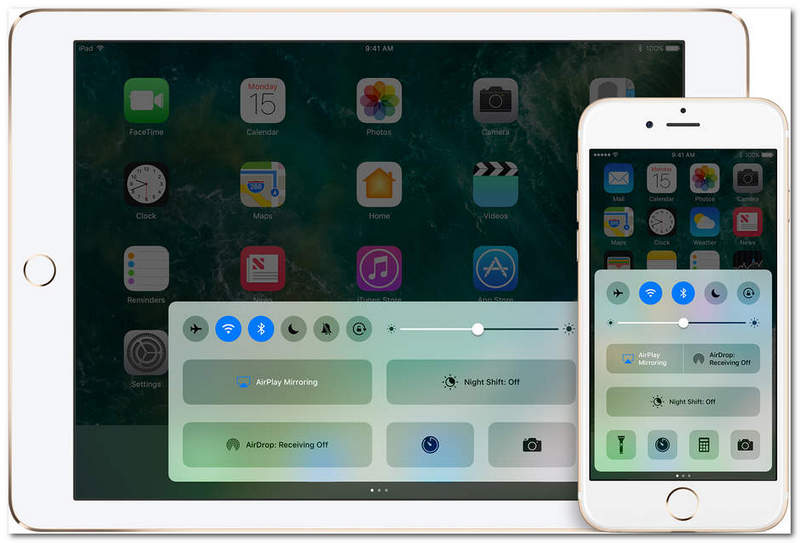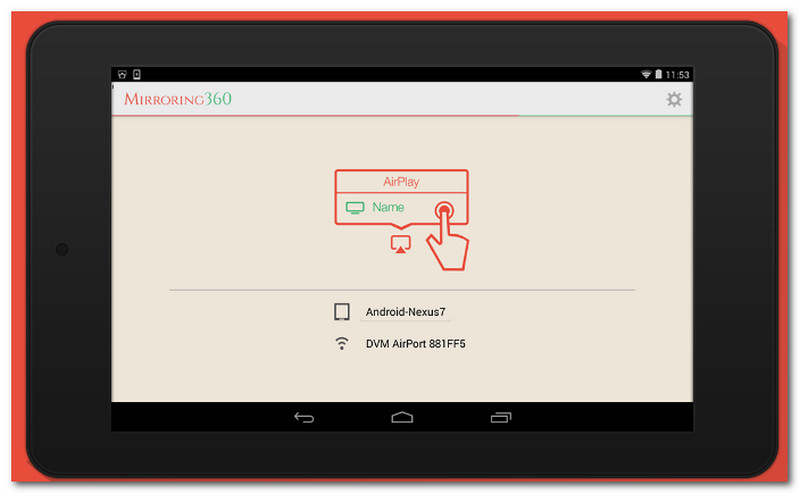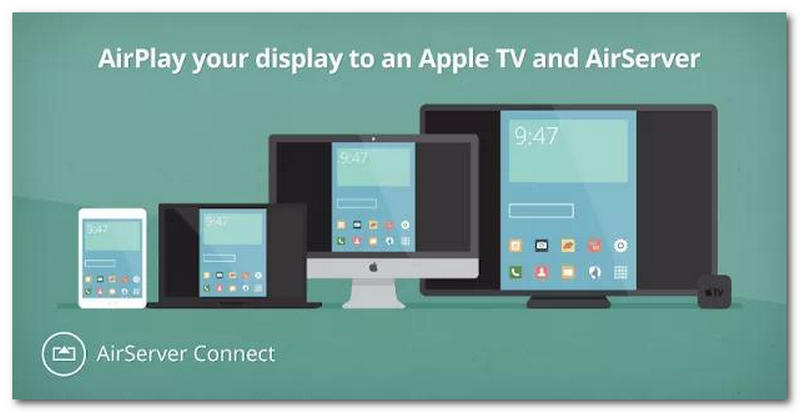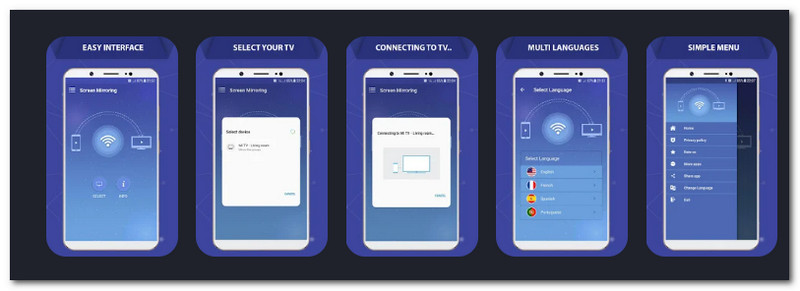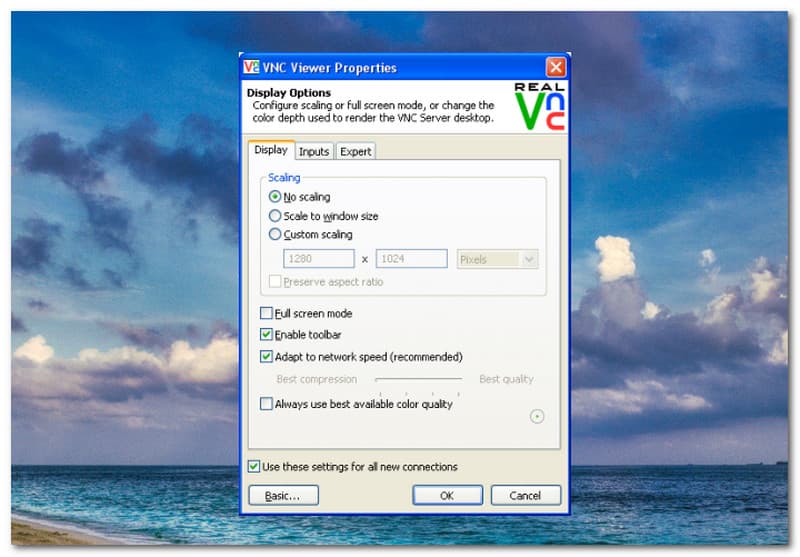Если вы работаете на компьютере с Windows и хотите, чтобы приложения и содержимое с другого устройства отображались на экране компьютера, следует рассмотреть возможность зеркалирования экрана этого устройства или его проецирования на компьютер. Обратите внимание на то, что устройство должно поддерживать технологию Miracast. Ниже описан порядок действий для зеркалирования, или проецирования экрана другого устройства на свой компьютер.
-
Нажмите кнопку Пуск > Настройки > Система > Проецирование на этот компьютер .
-
В разделе Добавление необязательной функции «Беспроводной дисплей» для проецирования на этот компьютер, выберите Необязательные функции.
-
Рядом с пунктом Добавление необязательной функции выберите Просмотр функций и введите «беспроводной дисплей».
-
Установите флажок рядом с пунктом Беспроводной дисплей в списке результатов, выберите Далее, затем нажмите Установить.
-
После установки «Беспроводного дисплея» выберите Назад , чтобы управлять настройками проецирования на странице Проецирование на этот компьютер в настройках.
-
На компьютере, на который вы проецируете, запустите приложение «Беспроводной дисплей», введя «беспроводной дисплей» в поле поиска на панели задач, а затем выбрав беспроводной дисплей из списка результатов.
Примечание: Приложение «Беспроводной дисплей» доступно на устройствах под управлением Windows 11 версии 22H2 и более новых. Если вы используете более раннюю версию Windows, запустите приложение Connect, введя «connect» в поле поиска на панели задач и выбрав Connect в списке результатов.
Чтобы узнать, какая версия Windows у вас установлена, см. раздел Какая версия операционной системы Windows у меня установлена?
-
На устройстве, с которого выполняется проекция, перейдите к параметрам зеркалирования экрана (которые иногда называются параметрами передачи) и выберите свой компьютер для подключения. Если вы проецируете изображение с компьютера, вы также можете нажать клавишу с логотипом Windows + K и выбрать компьютер, к которому нужно подключиться
-
Нажмите кнопку Пуск > Настройки > Система > Проецирование на этот компьютер .
-
В разделе Добавление необязательной функции «Беспроводной дисплей» для проецирования на этот компьютер, выберите Необязательные функции.
-
Нажмите кнопку Добавить возможность, а затем введите слова «беспроводной дисплей».
-
Установите флажок рядом с пунктом Беспроводной дисплей в списке результатов, затем выберите Установить.
-
После установки «Беспроводного дисплея» можно настроить параметры проецирования на странице Проецирование на этот компьютер в разделе «Настройки».
-
На компьютере, на который вы проецируете, запустите приложение Connect, введя запрос «приложение Connect» в поле поиска на панели задач и выбрав пункт Connect в списке результатов.
-
На устройстве, с которого выполняется проекция, перейдите к параметрам зеркалирования экрана (которые иногда называются параметрами передачи) и выберите свой компьютер для подключения. Если вы проецируете изображение с компьютера, вы также можете нажать клавишу с логотипом Windows + K и выбрать компьютер, к которому нужно подключиться
Нужна дополнительная помощь?
Нужны дополнительные параметры?
Изучите преимущества подписки, просмотрите учебные курсы, узнайте, как защитить свое устройство и т. д.
В сообществах можно задавать вопросы и отвечать на них, отправлять отзывы и консультироваться с экспертами разных профилей.
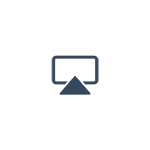
В этой инструкции — способы передать изображение с iPhone на компьютер (которые подойдут также и для iPad). К сожалению, ни одна из возможностей не предполагает управления iOS устройством на экране: такая функциональность не предусмотрена Apple в целях безопасности. См. также: Как передать изображение с Android на компьютер Windows 10.
- Передача изображения с iPhone на Windows 10, 8.1 и Windows 7
- 5KPlayer
- LetsView
- ApowerMirror
- LonelyScreen AirPlay Receiver
- Mirroring360
- Трансляция изображения с iPhone на Mac OS
- Передача с помощью QuickTime Player
- Программы, позволяющие выводить изображение iPhone на Mac
Как вывести изображение с iPhone на компьютер с Windows
В Windows отсутствуют встроенные средства для получения трансляции с iPhone с помощью AirPlay по Wi-Fi, но это можно реализовать с помощью условно бесплатных программ, о которых и поговорим. Для их использования оба устройства должны быть подключены к одной беспроводной сети. В случае, если при подключении возникают проблемы, попробуйте отключить файрволл на вашем компьютере.
5KPlayer
5KPlayer — полностью бесплатная программа, позволяющая выполнять трансляцию с iPhone на компьютер, а также записывать видео с экрана (а заодно и работать в качестве медиа-плеера).
- Скачайте 5KPlayer с официального сайта https://www.5kplayer.com/5kplayer-download-windows.htm и установите программу на компьютер.
- При запросе на доступ к сетям от брандмауэра Windows, дайте такое разрешение.
- Во время первого запуска программа попросит зарегистрироваться: делать это не обязательно, достаточно один раз отказаться от регистрации (нижняя кнопка в окне).
- На вашем iPhone или iPad откройте пункт управления (свайп с нижнего края экрана) и выберите пункт «Повтор экрана».
- В списке выберите 5KPlayer.
После выполнения подключения экран вашего iOS устройства отразится на экране компьютера — можно пользоваться, а при необходимости и записать видео со звуком.
LetsView
LetsView — полностью бесплатная программа, которая позволяет легко вывести экран iPhone по AirPlay на компьютер или ноутбук как с Windows, так и с Mac OS. Присутствует возможность простой записи видео с экрана и другие дополнительные функции.
Подробный обзор утилиты — Вывод экрана iPhone и Android на компьютер с возможностью записи в LetsView.
ApowerMirror
ApowerMirror также позволяет пользоваться своими функциями бесплатно (но есть и платная версия с расширенной функциональностью). После загрузки, установки программы и регистрации бесплатного аккаунта, просто выберите вкладку «iOS» в ней, и вы увидите всё, что нужно сделать: открыть пункт управления iPhone и вывести изображение на компьютер.
Всё работает исправно и быстро, а при желании, вы можете записывать экран телефона или создавать скриншоты сразу на компьютере. Загрузка ApowerMirror доступна на официальном сайте https://www.apowersoft.com/phone-mirror
LonelyScreen AirPlay Receiver
LonelyScreen AirPlay Receiver — очень простая программа, исправно выполняющая свою функцию: прием изображения с iPhone и iPad по AirPlay (встроенная технология трансляции в iOS).
- Установите LonelyScreen с официального сайта https://www.lonelyscreen.com/download.html и запустите программу.
- В пункте управления на iPhone (открывается жестом вверх с нижнего края экрана) нажмите по пункту «Повтор экрана».
- В списке доступных устройств для передачи вы увидите LonelyScreen, нажмите по нему.
- После подключения экран iPhone отразится на компьютере в окне программы.
Какие-то дополнительные действия не требуются, разве что стоит обратить внимание, что в программе присутствует функция записи экрана iPhone (для этого нажмите по стрелке в правом нижнем углу).
До недавних пор программа была бесплатной, теперь, к сожалению, просит приобрести лицензию, но некоторое время работает и без неё. Интересно, что на моем компьютере установлена еще бесплатная версия LonelyScreen (не обновлял со времени установки) и исправно работает.
Mirroring360
Mirroring360 — платная программа для получения трансляций как по AirPlay с iOS-устройств, так и с других ПК или смартфонов. Вы можете воспользоваться 7-дневной бесплатной версией, чтобы попробовать её возможности.
- Скачайте Mirroring360 с официального сайта https://www.mirroring360.com/
- После установки программы, нажмите Request Free Trial, введите ваш E-mail и желаемый пароль, а затем нажмите Activate.
- В запущенной программе делать ничего не нужно: достаточно начать трансляцию, включив функцию «Повтор экрана» на вашем iPhone (в списке выбрать устройство с именем вашего компьютера), как и в предыдущих таких утилитах.
Из интересных функций программы — трансляция изображения с вашего компьютера в Интернет: после нажатия кнопки Start Sharing в главном окне Mirroring360, вы получите ссылку, зайдя по которой другие пользователи смогут увидеть ваш экран.
Передача изображения с iPhone и iPad на Mac OS
Если у вас компьютер Mac, то для трансляции на него изображения с iPhone вы можете использовать как встроенные средства системы, если вам подойдет кабельное подключение, так и сторонние приложения, если необходимо выполнять подключение по Wi-Fi.
Вывод изображения iOS на Mac в QuickTime Player
Задействовать QuickTime Player для трансляции экрана iPhone на Mac и, при необходимости, записи содержимого, возможно с помощью такого метода:
- Подключите iPhone кабелем к вашему Mac, при появлении запроса о том, нужно ли доверять компьютеру — подтвердите доверие.
- Запустите QuickTime Player в Mac OS (через папку «Программы» или поиск в строке состояния вверху справа). В меню QuickTime Player выберите «Файл» — «Новая видеозапись».
- В открывшемся окне нажмите по стрелке рядом с кнопкой записи и в пункте «Камера» укажите iPhone.
Сразу после этого его экран отразится на рабочем столе Mac OS. При необходимости записи видео есть возможность указать качество записи, источник записи звука.
Программы для того, чтобы показать экран iPhone на Mac OS
Почти все программы, которые были описаны в разделе про Windows, поддерживают также и Mac OS, вы можете использовать 5KPlayer, Mirroring360, ApowerMirror, LonelyScreen и другие утилиты, а процесс не будет отличаться от уже изложенного.
Чтобы не оставлять эту часть обзора пустой, предложу ещё одну отличную программу, которая, к сожалению, бесплатно работает лишь 7 дней и при этом отображает свой знак внизу экрана. Тем не менее, она стоит внимания как одно из лучших решений для передачи изображения с экрана и записи видео.
- Скачать Reflector 3 для Mac OS (есть версия и для Windows) можно с официального сайта https://www.airsquirrels.com/reflector/download
- После запуска программы вы можете ничего не делать, а можете изучить настройки, используя значок в строке состояния.
- На вашем iPhone откройте пункт управления и включите повтор экрана. Выберите устройство с именем вашего компьютера Mac.
- На экране Mac OS появится код, введите его на iPhone.
- Сразу после этого начнется передача изображения с экрана iPhone на экран компьютера или ноутбука Mac.
На этом завершу. В действительности это не все такого рода программы, но я постарался выбрать лучшие из них, в том числе и бесплатные, надеюсь, для ваших задач их окажется достаточно.
Зеркалирование изображения с экрана смартфона на компьютер или обратно – довольно интересная функция. Конечно, понадобится она далеко не всем, но многим этот инструмент окажется нужным для выполнения определенной работы. Для связки iPhone с Mac отлично существует протокол AirPlay, что позволяет без проблем передавать картинку. Но Microsoft не поддерживает эту технологию по умолчанию, так что для работы с Windows придется искать сторонние приложения.
💚 ПО ТЕМЕ: 20 функций iPhone, которые можно отключить большинству пользователей.
Программа, позволяющая транслировать экран iPhone или Android на компьютер с Windows
Программа LetsView (ссылка в конце статьи) как раз и реализует зеркалирование. Она работает с Windows 10 и самыми популярными мобильными операционными системами: iOS и Android. Приложение полностью бесплатное и без рекламы.
Для работы функции зеркалирования, ваш смартфон и компьютер с Windows 10 должны находиться в одной сети Wi-Fi. Утилита поддерживает технологии AirPlay и Miracast, так что проблем с подключением быть не должно.
Возможности LetsView:
- Интерактивность.
- Запись.
- Снятие скриншотов.
- Живая трансляция.
- Управление презентациями PowerPoint.
- Сканирование QR-кода для подключения.
- Подключение по PIN-коду.
Возможность живой трансляции, запись действий, управление PowerPoint и функции интерактивности – вот то, что действительно вызывает интерес. Качество трансляции отличное, она ведется с частотой 30 кадров в секунду. При желании можно даже играть с мобильного устройства на большом экране компьютера.
💚 ПО ТЕМЕ: Что можно сделать из старого монитора? 12 идей.
Как вывести экран iPhone или Android на компьютер с Windows
С помощью бесплатного инструмента для зеркалирования экрана LetsView вы можете легко отобразить экран своего устройства с Android или iPhone на Windows 10 или так же просто транслировать экран компьютера на свой телефон.
Приложение достаточно простое, справятся даже новички. Вот как это работает:
1. Перед началом процесса зеркалирования экрана убедитесь, что мобильные устройства (смартфон или планшет) и компьютер с Windows подключены к одной и той же сети Wi-Fi. Как только это будет сделано, можно переходить к следующему шагу.
2. Установите и запустите приложение LetsView на компьютере с Windows (ссылка в конце статьи).
3. Подключить iPhone к компьютеру можно двумя способами: путем функции Повтор экрана или при помощи приложения LetsView (ссылка в конце статьи). Устройство на Android подключается только при помощи приложения LetsView (ссылка в конце статьи).
Для подключения iPhone при помощи функции Повтор экрана, откройте Пункт управления и нажмите Повтор экрана.
В появившемся окне выберите LetsView.
Для подключения устройств при помощи мобильного приложения, отсканируйте QR-код, указанный в компьютерной версии приложения, при помощи камеры. Раздел с кодом выделен с помощью нескольких цифр (в правой части экрана приложения).
Имейте в виду, что ваш брандмауэр может блокировать соединения от LetsView для зеркалирования экрана компьютера на смартфон. Помните об этом, если все работает не так гладко, как хотелось бы. Вам нужно будет зайти в настройки брандмауэра и дать разрешения для работы LetsView.
💚 ПО ТЕМЕ: Лучшие аналоги Lightroom: 10 программ для Windows и Mac, доступных без подписки.
Другие возможности LetsView
Создание скриншотов
Задачу снятия скриншотов на самом деле выполнить очень легко. При зеркальном отображении своего экрана для снятия его снимка надо всего лишь нажать на третий значок в правом верхнем углу. Выберите «Screenshot», чтобы сделать снимок.
💚 ПО ТЕМЕ: Как ускорить работу компьютера с Windows 10, 8, 7: 20 советов.
Интерактивная доска
Вы можете писать пальцами через LetsView, это делается с помощью инструмента «Интерактивная доска». Пользователям функция понадобится, если потребуется проводить презентации для семьи, друзей или в деловой среде.
Инструмент очень прост в использовании, и если вы уже использовали подобные программы, то никаких сюрпризов не будет.
В целом, LetsView – это качественный инструмент даже без дополнительных функций. Зеркальное отображение работает отлично, и пока ваше соединение Wi-Fi будет достаточно быстрым, особенных проблем ждать не стоит.
💚 ПО ТЕМЕ: Как отключить пароль на вход в Windows: рабочие способы.
Настройки
В этой области делать особенно ничего не придется. Пользователь может настроить LetsView на старт при запуске системы, настроить разрешение видеопотока, предупреждения при закрытии и несколько дополнительных несущественных возможностей.
Скачать LetsView для компьютера
Скачать LetsView для iPhone и iPad
Скачать LetsView для Android
🔥 Смотрите также:
- Как включить вспышку (фонарик) при звонках и уведомлениях на iPhone.
- Вирусы на Айфоне: Можно ли заразить смартфон Apple?
- Как автоматически переключать язык (раскладку) на клавиатуре в macOS или Windows.
🍏 Мы в Telegram и YouTube, подписывайтесь!
7 лучших бесплатных приложений Screen Mirror: полный обзор функций и качества
Зеркальное отображение экрана — один из наиболее эффективных методов отображения экрана вашего мобильного телефона на более широких экранах, таких как ПК и телевизор. Вы можете показать то, что находится на экране вашего телефона, на внешний экран. Например, ПК или телевизор. Также выгодный способ для презентации или семинара. Кроме того, это также может помочь вам получить огромный опыт, если вы хотите смотреть видео и смотреть фильмы со своими друзьями и семьей. Действительно, такое программное обеспечение помогает нам в разных аспектах нашей жизни.
Тем не менее, иметь это программное обеспечение и использовать его бесплатно — невероятно. Эта статья существует, чтобы помочь вам ознакомиться с семью самыми впечатляющими бесплатные приложения для зеркалирования экрана для любого устройства, такого как iPhone или Android. В качестве обзора бесплатного программного обеспечения, это LetsView, приложение Screen Mirroring, AirPlay, Mirroring 360, AirServer Connect, Castto и VNC Viewer. Теперь мы приступим к рассмотрению их функций и производительности, которую мы можем получить, если выберем
Наши лучшие выборы
-
LetsView: самый удобный инструмент для литья
Наслаждайтесь самым простым процессом скринкастинга в этом инструменте и самым удобным устройством. Вы можете пользоваться им бесплатно и наслаждаться мгновенным процессом с помощью этого инструмента.
-
Зеркалирование 360: Отличная дополнительная функция
Это программное обеспечение является одним из наиболее широко используемых инструментов зеркалирования среди пользователей iOS и Android. Этот факт обусловлен его профессиональными особенностями.
-
AirPlay: Хорошо известный инструмент зеркалирования для пользователей iOS.
Это одно из наиболее широко используемых приложений для зеркалирования среди пользователей iOS. Apple создала отличный
Часть 1: 7 лучших бесплатных приложений для зеркалирования экрана
LetsView
Цена: Бесплатно
Платформы: Windows, iOS, Android и macOS
LetsView является первым в списке лучших бесплатных приложений для зеркалирования экрана iphone с отличными возможностями зеркалирования. Это приложение для беспроводного дублирования экрана, которое работает на устройствах Android и iOS, а также на компьютерах Mac, Windows и телевизорах. Вы также можете транслировать файлы, изображения, приложения и даже игры со своего мобильного телефона на ПК или телевизор. Кроме видео и фильмов. Это приложение включает в себя инструмент для аннотаций, средство записи экрана и инструмент для создания снимков экрана. Из-за этих функций он также может быть одним из невероятных бесплатных приложений для зеркалирования экрана для Mac.
- Плюсы
- Инструмент можно установить и использовать бесплатно.
- Это безопасно для использования.
- Минусы
- При зеркалировании телефона на ПК качество не улучшается.
- Программное обеспечение иногда лагает.
- Он отключается сам, не отключая его.
Приложение для зеркалирования экрана
Цена: Бесплатно
Платформы: Windows, iOS, Android и macOS
Наряду с другим отличным бесплатным приложением для дублирования экрана, оно также является одной из самых популярных программ для дублирования экрана в Интернете. Если у тебя есть Приложение для зеркалирования экрана на вашем устройстве вы можете легко дублировать экран вашего Android, iOS и других устройств бесплатно. Да, зеркалирование экранов Windows и Mac также бесплатно, что позволяет сэкономить ваш бюджет. Приложение Screen Mirror имеет то преимущество, что позволяет использовать беспроводную связь для менее сложного процесса. В результате не требуются USB-кабели или кабельные шнуры. Вот несколько причин, по которым это одно из лучших бесплатных зеркальных приложений для Android.
- Плюсы
- Этот инструмент совместим с большинством устройств.
- Доступны различные характеристики.
- Предлагает оперативное обслуживание клиентов.
- Минусы
- Предлагается мало функций.
- У него плохое качество.
AirPlay
Цена: Бесплатно
Платформы: Windows, iOS, Android и macOS
Следующий инструмент считается лучшим бесплатным приложением для зеркалирования экрана для iPhone. AirPlay инструмент Apple. Это один из Apple. Это одна из самых впечатляющих функций iOS. Эта функция позволяет отображать экран вашего iPad на ближайшем Mac или Apple TV, что позволяет вам смотреть все, что вы делаете на нем, на большом экране. Этот инструмент является отличным инструментом не только для демонстраций, скринкастов и презентаций, но также для игр и развлечений. Это также здорово, потому что Apple позволяет пользователям пользоваться своими функциями бесплатно, особенно для пользователей iOS.
- Плюсы
- Используется метод сжатия без потерь.
- Поддержка аудио в нескольких комнатах
- Минусы
- Это односторонние отношения.
- Не разрешается проигрывать музыку в разных комнатах.
Зеркалирование 360
Цена: Бесплатно
Платформы: Windows, iOS, Android и macOS
Следующим в списке идет фантастическое Mirroring360. Это еще одно популярное приложение для зеркалирования экрана, доступное для пользователей Android и iPhone бесплатно. Mirroring360 позволяет пользователям легко делиться или просматривать свои экраны. Кроме того, это приложение позволит пользователям подключаться к 40 участникам в разных местах по беспроводной сети. Это означает, что производственное подразделение может пользоваться этим инструментом благодаря его гибкой поддержке.
- Плюсы
- Экран могут одновременно использовать до 40 человек.
- Позволяет записывать ваш экран
- Настройка и интеграция с существующей конфигурацией сети просты.
- Помимо зеркалирования Android, эти приложения работают как приложения зеркалирования экрана iPhone.
- Минусы
- Подписка требуется для каждого компьютера, который будет отражать ваш экран.
- Только лицензия Pro Edition позволяет делиться экраном с большей аудиторией.
Подключить AirServer
Цена: Бесплатно
Платформы: Windows, iOS, Android и macOS
AirServer может превратить стандартный большой экран или проектор в универсальный приемник дублирования экрана. С включенным AirServer на большом экране пользователи могут по беспроводной сети зеркально отображать свой дисплей на большом экране, используя свои собственные устройства, такие как Mac или ПК, iPhone, iPad, Android, Nexus или Chromebook, мгновенно превращая комнату в пространство для совместной работы.
- Плюсы
- Он гибок в поддержке широкого диапазона соединений.
- Делаем скриншот видео.
- Минусы
- При подключении нескольких устройств может немного подтормаживать.
Касто
Цена: Бесплатно
Платформы: Windows, iOS, Android и macOS
По мере того, как мы переходим к другому инструменту, зеркальное отображение экрана позволяет мгновенно отображать ваш смартфон на телевизоре с помощью Castro. Вы можете использовать этот инструмент дублирования экрана, чтобы легко получить доступ ко всем вашим играм, фотографиям, видео и другим приложениям на большом экране. Кроме того, если ваши глаза устали смотреть на свой крошечный мобильный телефон, вы можете подключить свой телефон к телевизору, Chromecast, Firestick, Roku Stick или Anycast с помощью этого приложения Castto. Фантастическая вещь в этом заключается в том, что вам не нужно платить какую-либо сумму, чтобы использовать его.
- Плюсы
- Этот инструмент предоставляет бесплатный сервис.
- Инструмент прост в использовании.
- Минусы
- Есть некоторые проблемы с качеством.
- Возможности ограничены.
VNC-просмотрщик
Цена: Бесплатно
Платформы: Windows, iOS, Android и macOS
В VNC-просмотрщик — еще одно бесплатное приложение для зеркального отображения экрана, которое может помочь вам отразить ваше устройство Android или iOS на другом внешнем экране. Действительно, это отличный выбор для бесплатного приложения для зеркалирования с iPhone и Android на ПК. Этот инструмент хорошо работает со многими операционными системами, включая Windows, macOS, Linux, Android и iOS. Его последнее обновление включает в себя многочисленные улучшения, такие как прокрутка, масштабирование и возможность контролировать все, что отображается на ваших экранах.
- Плюсы
- Гибкие возможности для пользователей.
- Обладает качественной зеркальной способностью.
- Минусы
- Приложение иногда вылетает.
- Есть запаздывающие явления.
Часть 2: Сравнение лучших бесплатных приложений для зеркалирования экрана
- Лучшие бесплатные приложения для зеркалирования экрана
- LetsView
- Приложение для зеркалирования экрана
- AirPlay
- Зеркалирование 360
- Подключить AirServer
- Касто
- VNC-просмотрщик
| Платформа | Цена | Гарантия возврата денег | Служба поддержки | Легко использовать | Интерфейс | Функции | Гладкий и качественный | Основные особенности |
| Windows, iOS, Android и macOS | Бесплатно | Непригодный | 9.4 | 9.2 | 9.0 | 9.3 | Сверхплавный с высококачественными визуальными эффектами | Зеркальное отображение экранов ваших устройств iOS и Android. Это позволяет записывать во время зеркального отображения экрана. |
| iWindows, iOS, Android и macOS | Бесплатно | Непригодный | 9.0 | 9.2 | 9.4 | 9.6 | Гладкие и четкие визуальные эффекты | Экранное зеркало. Вы можете использовать его для беспроводного экранирования зеркала. |
| Windows и macOS | Бесплатно | Непригодный | 8.9 | 8.8 | 8.8 | 8.7 | Гладкие и качественные элементы | Зеркальное отображение экрана. Печать документов с помощью AirPlay (AirPrint) AirPlay используется для мультимедийных файлов, таких как фотографии, видео и музыка. |
| Windows, Android, iOS и Mac | Бесплатно | Непригодный | 9.0 | 8.9 | 8.5 | 9.2 | Гладкие и качественные элементы | Беспроводная трансляция экрана Поддержка нескольких устройств. |
| Windows, macOS, iOS, Android | Бесплатно | Непригодный | 8.9 | 8.8 | 8.8 | 8.9 | Гладкие и качественные элементы | Зеркалирование экрана. Беспроводной обмен. |
| Windows, macOS, iOS, Android | Бесплатно | Непригодный | 8.9 | 8.8 | 8.8 | 8.9 | Гладкие и качественные элементы | Зеркалирование экрана. Беспроводной обмен. |
| Windows и macOS | Бесплатно | Непригодный | 8.9 | 8.8 | 8.8 | 8.7 | Гладкие и качественные элементы | Автоматическое подключение и автоматический вход. Автоматическое переподключение |
Часть 3: Часто задаваемые вопросы о лучшем бесплатном приложении для зеркалирования экрана
В чем основное преимущество использования VNC Viewer для ПК?
Существует множество преимуществ, но основным из них является удаленное подключение, которое позволяет вам подключать ваше приложение и систему и синхронизировать их из любого места с полной легкостью и без каких-либо хлопот.
Могу ли я отразить экран Android на своем iPhone?
Запустите Android-приложение для скринкастинга или транслируйте свой экран как обычно. Приложение Your Phone Companion немного тормозит даже на предварительно установленных телефонах, например на устройствах Samsung. Но когда это работает, это отличное решение для зеркального отображения экрана.
Как отличить дублирование экрана от AirPlay?
Используя Screen Mirroring, вы можете передавать музыку со своего смартфона iOS на любое совместимое устройство, подключенное к той же сети Wi-Fi. AirPlay, в отличие от Screen Mirroring, поддерживает только потоковое аудио. Чтобы отразить видео на телевизоре, вы все равно должны использовать Screen Mirroring. Ознакомьтесь с подробными шагами, чтобы экран зеркало айфон здесь.
Заключение
Это семь лучших приложений для зеркалирования экрана, которые мы можем использовать бесплатно. Мы можем видеть, как они обладают выдающимися характеристиками, служащими одной цели. Было бы замечательно, если бы вы сейчас решили, какой инструмент лучше для вас. Вы можете подумать об их основных особенностях, преимуществах и недостатках. Если вам нужна дополнительная информация, посетите этот веб-сайт, так как мы предоставим вам больше информации о вашей технологии.
Вам это помогло?
287 Голоса
ДАСпасибо за то, что дали нам знать!
НетСпасибо за то, что дали нам знать!